
오늘 저는이 작지만 강력한 응용 프로그램 인 QuickTime에 대해 두 개의 기사를 작성했습니다. 이전 기사에서 추가 전환없이 초기 비디오가 결합 된 최종 비디오를 얻기 위해 매우 간단한 방법으로 비디오에 참여하도록 가르쳤다면, 이제 최종 비디오에 오디오를 추가하는 방법에 대한 경험을 완료했습니다.
다시 한 번이 기사에서 제가 가르치는 것은 신속하게 수행하는 것임을 강조합니다. 비디오 조합 iMovie 또는 Final Cut Pro X와 같은 응용 프로그램에서보다 전문적인 방식으로 수행 할 수 있습니다. 그러나 어떤 이유로 든 하나의 파일로 여러 비디오를 전송해야 할 수 있으며 이것이 가장 빠른 솔루션입니다.
QuickTime에서 비디오에 참여할 수 있으려면 첫 번째 비디오를 연 다음 다른 비디오를 선택하고 드래그하여 다른 비디오가 타임 라인에 나타나도록하고 마지막으로 전체 비디오를 저장하고 다양한 형식으로 내보낼 수 있습니다. 하나, 해당 비디오에 배경 음악도 추가하려면 QuickTime으로도 할 수 있습니다.
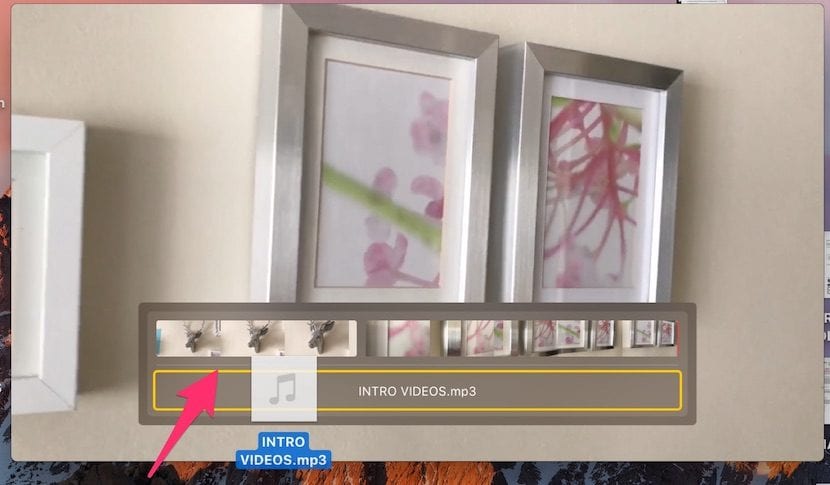
이렇게하려면 비디오와 동일한 작업을 수행해야합니다. 즉, 배경에 추가 할 오디오 파일을 선택하고 비디오 창을 연 상태에서 오디오 파일을 드래그합니다. QuickTime은 추가하려는 항목이 오디오 파일임을 감지하고 그것이하는 일은 첫 번째 비디오의 시작 부분에서 끝이 아니라 아래에 추가하는 것입니다.

따라서 QuickTime 타임 라인에 두 개의 트랙이 나타나는 것을 볼 수 있습니다. 하나는 비디오 용이고 다른 하나는 오디오 용입니다. 여기에서 더 많은 비디오와 오디오를 계속 추가 할 수 있습니다. 확인을 클릭하면 전체 세트가 병합되고 내보내기 및 저장할 준비가 된 것입니다.
안녕하세요, Pedro,
macOS Sierra에 버전 10.14가 설치되어 있는데이 기능을 수행 할 수 없습니다. 드래그하면 노란색 테두리가있는 비디오 라인이 표시되지 않습니다.
어떻게하니???
정말 감사합니다. 감사합니다